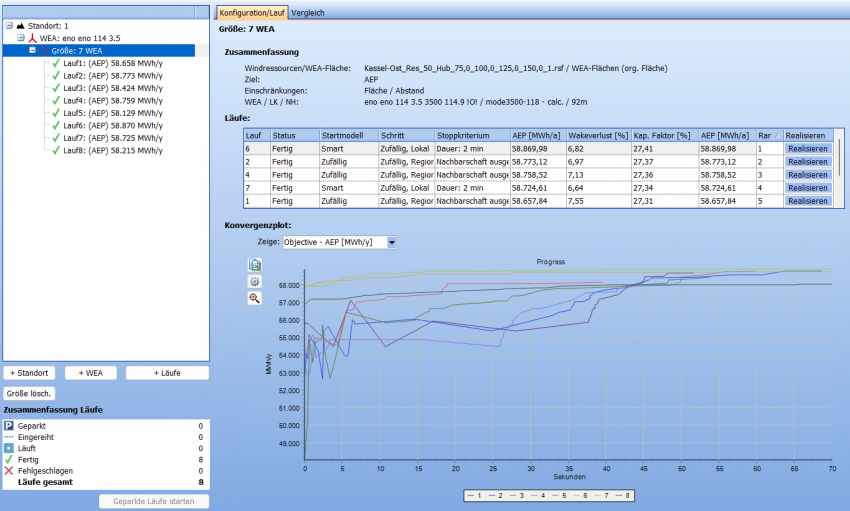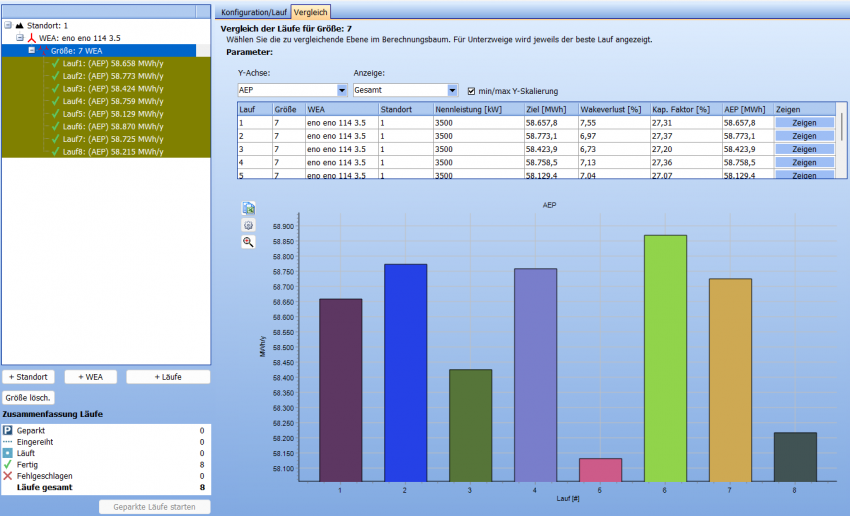OPTIMIZE: Layout mit fester WEA-Anzahl: Difference between revisions
(Created page with "Die einfachste Ausführung von OPTIMIZE ist die Erstellung eines Layouts mit einer festen Anzahl von WEA. Nur eine Optimierung braucht eingerichtet und ausgeführt werden, nac...") |
No edit summary |
||
| Line 1: | Line 1: | ||
{{#ifeq: {{PAGENAME}} |OPTIMIZE: Layout mit fester WEA-Anzahl|{{Hauptlink}}[[Category:Module]][[Category:OPTIMIZE (DE)]]}} | |||
Die einfachste Ausführung von OPTIMIZE ist die Erstellung eines Layouts mit einer festen Anzahl von WEA. Nur eine Optimierung braucht eingerichtet und ausgeführt werden, nachdem die Daten und Einstellungen auf Standort- und WEA-Ebene definiert wurden. Über die Baumstruktur können verschiedene Startmodelle, bzw. Strategien für die Optimierung verglichen werden. Die Standardeinstellung ist [[OPTIMIZE: Startmodell|Smart]], es kann aber auch ein anwenderdefiniertes Start-Layout genutzt oder eine Reihe von zufälligen Läufen (Anzahl über Versuche) durchgeführt werden. | Die einfachste Ausführung von OPTIMIZE ist die Erstellung eines Layouts mit einer festen Anzahl von WEA. Nur eine Optimierung braucht eingerichtet und ausgeführt werden, nachdem die Daten und Einstellungen auf Standort- und WEA-Ebene definiert wurden. Über die Baumstruktur können verschiedene Startmodelle, bzw. Strategien für die Optimierung verglichen werden. Die Standardeinstellung ist [[OPTIMIZE: Startmodell|Smart]], es kann aber auch ein anwenderdefiniertes Start-Layout genutzt oder eine Reihe von zufälligen Läufen (Anzahl über Versuche) durchgeführt werden. | ||
Nachdem der erste Lauf für die betreffende Parkgröße angelegt wurde, können weitere Läufe hinzugefügt werden. Dazu markieren Sie die Größe in der Baumstruktur und klicken {{Knopf|+Läufe}}. Diese Schaltfläche heißt nach Einfügen der Größenebene {{Knopf|+Größe/Läufe}}. Ist ein einzelner Lauf im Baum ausgewählt, ändert sich der Name der Schaltfläche in {{Knopf|Lauf duplizieren}}. Dadurch kann das Ergebnis dieses Laufs als Startpunkt für einen anderen Lauf verwendet werden. So kann eine Optimierung fortgesetzt oder eine stufenweise Optimierung durchgeführt werden. | Nachdem der erste Lauf für die betreffende Parkgröße angelegt wurde, können weitere Läufe hinzugefügt werden. Dazu markieren Sie die Größe in der Baumstruktur und klicken {{Knopf|+Läufe}}. Diese Schaltfläche heißt nach Einfügen der Größenebene {{Knopf|+Größe/Läufe}}. Ist ein einzelner Lauf im Baum ausgewählt, ändert sich der Name der Schaltfläche in {{Knopf|Lauf duplizieren}}. Dadurch kann das Ergebnis dieses Laufs als Startpunkt für einen anderen Lauf verwendet werden. So kann eine Optimierung fortgesetzt oder eine stufenweise Optimierung durchgeführt werden. | ||
Um Läufe hinzuzufügen gibt es verschiedene Varianten | Um Läufe hinzuzufügen gibt es verschiedene Varianten: Der entsprechende Button heißt {{Knopf|+Größe/Läufe}}, wenn eine WEA im Baum markiert ist, {{Knopf|+Läufe}} bei Markierung einer (Park-)Größe und {{Knopf|Lauf duplizieren}}, wenn ein vorhandener, abgeschlossener Lauf ausgewählt wird. Dieses Beispiel für eine Größe mit mehreren Läufen zeigt die Ansicht auf Register '''Konfiguration/Lauf''': | ||
Dieses Beispiel für eine Größe mit mehreren Läufen zeigt die Ansicht auf Register '''Konfiguration/Lauf''' | |||
[[File:DE OPT N(11).png|850px]] | |||
Das gleiche Setup für 7 WEA ist hier auf Register '''Vergleich''' gezeigt. Hier werden die Ergebnisse der optimierten Layouts verglichen, um die beste Platzierung der WEA im Hinblick auf das Optimierungsziel zu finden. Wenn die Werte sehr nah beieinander liegen, verdeutlicht die '''min/max y-Skalierung''' die Vergleichs-Darstellung. | Das gleiche Setup für 7 WEA ist hier auf Register '''Vergleich''' gezeigt. Hier werden die Ergebnisse der optimierten Layouts verglichen, um die beste Platzierung der WEA im Hinblick auf das Optimierungsziel zu finden. Wenn die Werte sehr nah beieinander liegen, verdeutlicht die '''min/max y-Skalierung''' die Vergleichs-Darstellung. | ||
[[File:DE_OPT_N(12).png|850px]] | |||
{{#ifeq: {{PAGENAME}}|OPTIMIZE: Layout mit fester WEA-Anzahl| | |||
{{Optimizeinhalt}} | |||
}} | |||
Revision as of 14:01, 8 February 2023
Zur deutschen Hauptseite | Alle deutschsprachigen Seiten
Die einfachste Ausführung von OPTIMIZE ist die Erstellung eines Layouts mit einer festen Anzahl von WEA. Nur eine Optimierung braucht eingerichtet und ausgeführt werden, nachdem die Daten und Einstellungen auf Standort- und WEA-Ebene definiert wurden. Über die Baumstruktur können verschiedene Startmodelle, bzw. Strategien für die Optimierung verglichen werden. Die Standardeinstellung ist Smart, es kann aber auch ein anwenderdefiniertes Start-Layout genutzt oder eine Reihe von zufälligen Läufen (Anzahl über Versuche) durchgeführt werden.
Nachdem der erste Lauf für die betreffende Parkgröße angelegt wurde, können weitere Läufe hinzugefügt werden. Dazu markieren Sie die Größe in der Baumstruktur und klicken +Läufe. Diese Schaltfläche heißt nach Einfügen der Größenebene +Größe/Läufe. Ist ein einzelner Lauf im Baum ausgewählt, ändert sich der Name der Schaltfläche in Lauf duplizieren. Dadurch kann das Ergebnis dieses Laufs als Startpunkt für einen anderen Lauf verwendet werden. So kann eine Optimierung fortgesetzt oder eine stufenweise Optimierung durchgeführt werden.
Um Läufe hinzuzufügen gibt es verschiedene Varianten: Der entsprechende Button heißt +Größe/Läufe, wenn eine WEA im Baum markiert ist, +Läufe bei Markierung einer (Park-)Größe und Lauf duplizieren, wenn ein vorhandener, abgeschlossener Lauf ausgewählt wird. Dieses Beispiel für eine Größe mit mehreren Läufen zeigt die Ansicht auf Register Konfiguration/Lauf:
Das gleiche Setup für 7 WEA ist hier auf Register Vergleich gezeigt. Hier werden die Ergebnisse der optimierten Layouts verglichen, um die beste Platzierung der WEA im Hinblick auf das Optimierungsziel zu finden. Wenn die Werte sehr nah beieinander liegen, verdeutlicht die min/max y-Skalierung die Vergleichs-Darstellung.
| OPTIMIZE |
|---|
| Überblick ♦ Optimierungs-Struktur und Ebenen ♦ Standort ♦ WEA ♦ Größe ♦ Läufe |
| Grundlagen: Überblick Grundlagen ♦ Layout mit fester WEA-Anzahl ♦ WEA-Anzahl (Parkgröße) ♦ WEA-Typ festlegen ♦ Umgang mit starken Einschränkungen (Abstand, Schall, Lasten, Wake) |
| Algorithmus: Überblick Algorithmus ♦ Startmodell ♦ Schrittmodell ♦ Stoppkriterien ♦ Ziele und Einschränkungen |
| Optimierungs-Ziele: Ziel AEP ♦ Kosten ♦ Ziel LCOE ♦ Ziel NPV |
| Einschränkungen: WEA-Fläche ♦ Maximaler Wakeverlust ♦ Schall ♦ Lebensdauer |
| Beispielprojekte |